CentOS7部署Jenkins
一、安装JDK
方式一
#下载
wget --no-check-certificate --no-cookies --header "Cookie: oraclelicense=accept-securebackup-cookie" http://download.oracle.com/otn-pub/java/jdk/8u131-b11/d54c1d3a095b4ff2b6607d096fa80163/jdk-8u131-linux-x64.rpm
#授权限
chmod +x jdk-8u131-linux-x64.rpm
#安装
rpm -ivh jdk-8u131-linux-x64.rpm
方式二
1、从Oracle官网上下载Linux x64版本的jdk-8u201-linux-x64.tar.gz文件
2、使用Xftp 6访问Linux目录,在usr/local目录下新建一个名为java文件夹,然后将下载的文件包传输到该目录下
3、通过命令解压jdk, tar -zxv -f jdk-8u201-linux-x64.tar.gz
4、接下来我们开始在profile文件中配置java环境变量,我们在命令行中输入以下命令:vim /etc/profile
此时按下键盘的i键,然后在文件内容的底部增加如下配置内容:
JAVA_HOME=/usr/local/java/jdk1.8.0_201
PATH=$JAVA_HOME/bin:$PATH
CLASSPATH=$JAVA_HOME/jre/lib/ext:$JAVA_HOME/lib/tools.jar
export PATH JAVA_HOME CLASSPATH添加完成之后按Esc键,然后输入:wq保存退出
5、配置完成以后,输入以下命令是配置生效
source /etc/profile
6、通过以上配置后,我们可以输入命令 java –version 来检查java环境变量是否配置成功
二、安装Jenkins
sudo wget -O /etc/yum.repos.d/jenkins.repo https://pkg.jenkins.io/redhat-stable/jenkins.repo
sudo rpm --import https://pkg.jenkins.io/redhat-stable/jenkins.io.key
yum install jenkin (如果失败多试几次)
如果不能正常安装,请到官网上查询对应的安装命令
https://www.jenkins.io/zh/download/
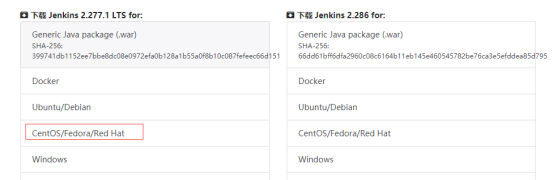

2、配置jenkis的端口
vi /etc/sysconfig/jenkins
找到修改端口号:
JENKINS_PORT="8080" 此端口不冲突可以不修改
3、启动jenkins
service jenkins start/stop/restart
- 安装成功后Jenkins将作为一个守护进程随系统启动
- 系统会创建一个“jenkins”用户来允许这个服务,如果改变服务所有者,同时需要修改/var/log/jenkins, /var/lib/jenkins, 和/var/cache/jenkins的所有者
- 启动的时候将从/etc/sysconfig/jenkins获取配置参数
- 默认情况下,Jenkins运行在8080端口,在浏览器中直接访问该端进行服务配置
- Jenkins的RPM仓库配置被加到/etc/yum.repos.d/jenkins.repo
4、打开jenkins
在浏览器中访问
首次进入会要求输入初始密码如下图,
初始密码在:/var/lib/jenkins/secrets/initialAdminPassword
注意:输入网址不能访问时(1、检查防火墙是否关闭,2、jenkins服务是否启动)
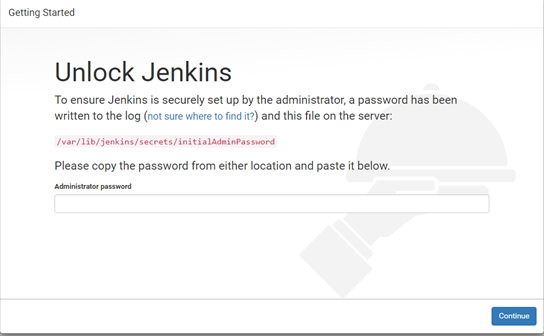
选择“Install suggested plugins”安装默认的插件,下面Jenkins就会自己去下载相关的插件进行安装。
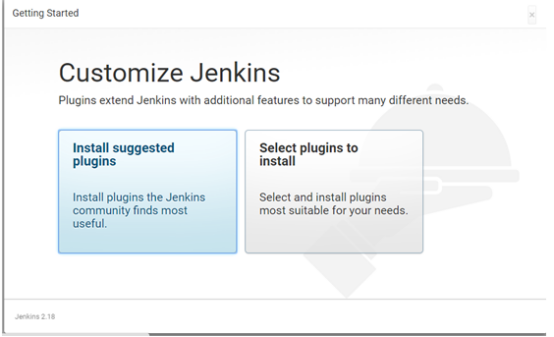

创建超级管理员账号
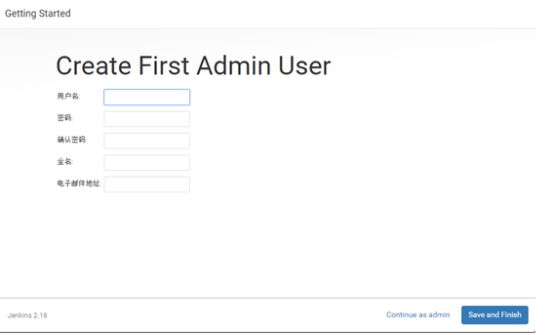
三、防火墙操作
1)查看防火墙状态
systemctl status firewalld
上面命令无效时使用命令
service iptables status
2)关闭防火墙
systemctl stop firewalld
上面命令无效时使用命令
service iptables stop
3) 禁止防火墙开机启动
systemctl disable firewalld





